dolby音频驱动程序可以修复电脑音频相关的各种典型问题,使重现的声音更加纯净,分离度更高。可最近有使用win7旗舰版电脑的网友最近却遇到了,win7无法启动dolby音频驱动程序的问题
dolby音频驱动程序可以修复电脑音频相关的各种典型问题,使重现的声音更加纯净,分离度更高。可最近有使用win7旗舰版电脑的网友最近却遇到了,win7无法启动dolby音频驱动程序的问题,不知道怎么办很是苦恼。所以对此今天本文为大家整理分享的就是win7无法启动dolby音频驱动程序的详细解决方法。
解决方法如下:
1、右击‘此电脑’或者‘我的电脑’或者‘计算机’。
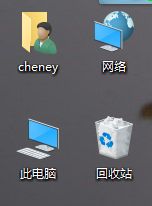
2、出现菜单,点击管理。
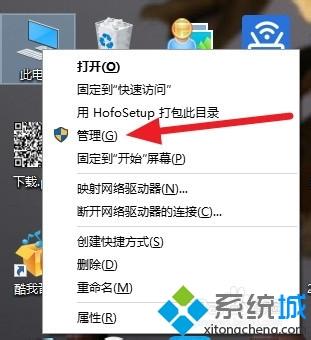
3、点击设备管理。
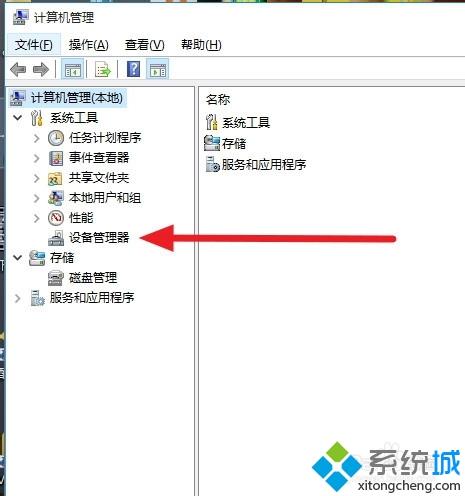
4、声音和视频游戏控制器。
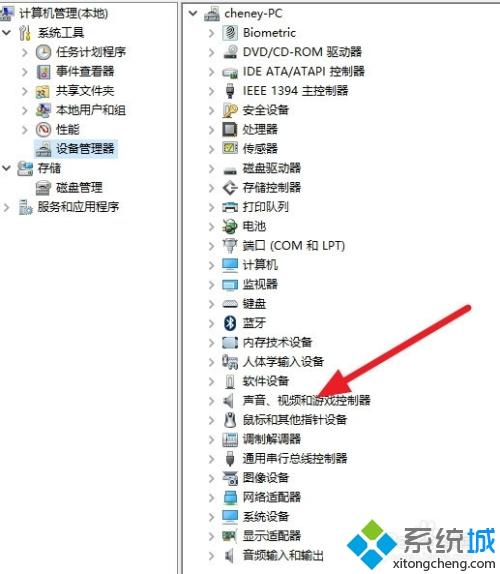
5、点开,看到驱动不是杜比的吧。
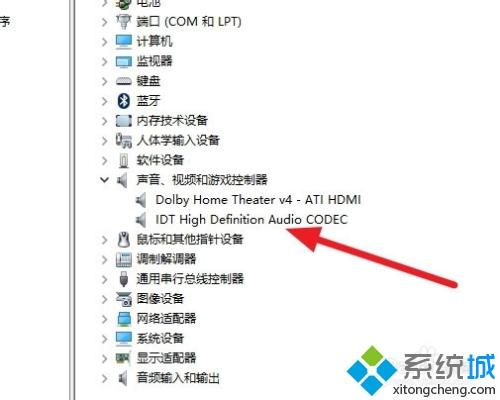
6、点击右键,选择更新驱动。

7、点击浏览计算机以查找驱动程序软件。
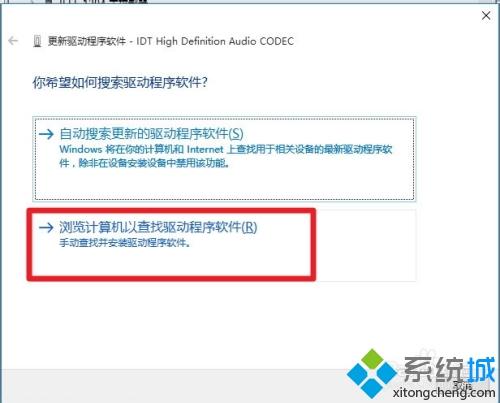
8、点击从计算机的设备驱动程序列表中选取。
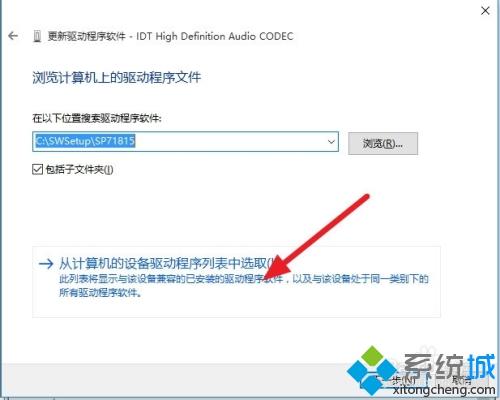
9、将显示兼容硬件的勾打掉。
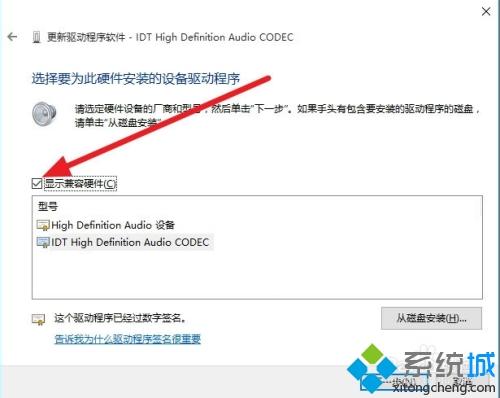
10、找到杜比Dolby Laboratories,右边选择自己声卡对应得驱动!
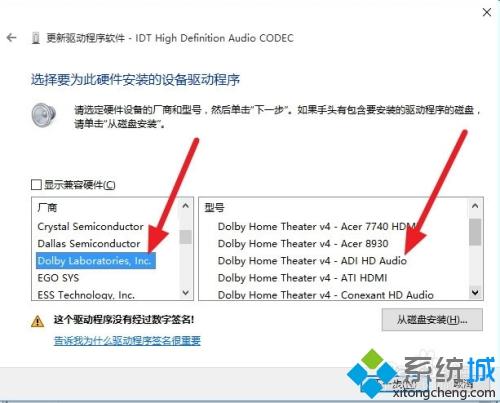
11、点击下一步,出现警示,继续吧,如果声卡支持打开软件就不会出现提示了,多试几个驱动!
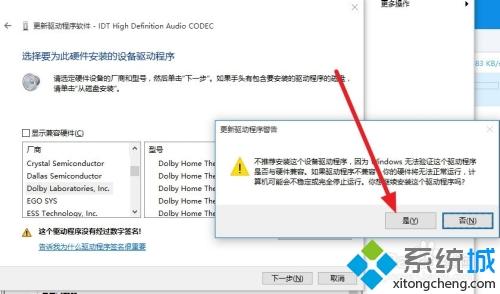
上面就是关于win7无法启动dolby音频驱动程序的详细解决方法啦,希望可以帮助到大家。
